Google Translate
БҰЛ ҚЫЗМЕТ GOOGLE ҚАМТАМАСЫЗ ЕТЕТІН АУДАРМАЛАРДЫ ҚАМТУЫ МҮМКІН. GOOGLE КОМПАНИЯСЫ АУДАРМАЛАРҒА ҚАТЫСТЫ АШЫҚ НЕМЕСЕ ТҰСПАЛДЫ БАРЛЫҚ КЕПІЛДІКТЕРДЕН, СОНЫҢ ІШІНДЕ ДӘЛДІК, СЕНІМДІЛІК ТУРАЛЫ КЕЗ КЕЛГЕН КЕПІЛДІКТЕРДЕН ӘРІ САТУ МҮМКІНДІГІ, НАҚТЫ МАҚСАТҚА СӘЙКЕСТІК ЖӘНЕ ЗАҢДАРДЫ БҰЗБАУ ТУРАЛЫ КЕЗ КЕЛГЕН ТҰСПАЛДЫ КЕПІЛДІКТЕРДЕН БАС ТАРТАДЫ.
Сізге ыңғайлы болуы үшін Nikon Corporation (төменде «Nikon» деп аталады) компаниясының анықтамалық нұсқаулары Google Translate қамтамасыз ететін аударма бағдарламалық жасақтамасы арқылы аударылды. Дәл аударманы қамтамасыз ету үшін шиісті шаралар қолданылды, дегенмен, ешбір автоматтандырылған аударма мінсіз болып табылмайды немесе адам аудармашыларды ауыстыруға арналмаған. Аудармалар Nikon анықтамалық нұсқауларының пайдаланушыларына қызмет түрінде және «бар күйінде» қамтамасыз етіледі. Ағылшын тілінен кез келген басқа тілге жасалған кез келген аудармалардың дәлдігіне, сенімділігіне немесе дұрыстығына қатысты кепілдіктің ашық немесе тұспалды ешбір түрі берілмейді. Аударма бағдарламалық жасақтамасының шектеулеріне байланысты кейбір мазмұн (мысалы, кескіндер, бейнелер, Flash, т.б.) дәл аударылмауы мүмкін.
Анықтамалық нұсқаулардың ағылшын тіліндегі нұсқасы ресми мәтін болып табылады. Аудармада туындаған кез келген сәйкессіздіктер немесе айырмашылықтар міндеттейтін болып табылмайды және талаптарға сәйкестік немесе заңдарды қолдану мақсаттарында заңды күші болмайды. Аударылған анықтамалық нұсқауларда қамтылған ақпараттың дәлдігіне қатысты кез келген сұрақтар пайда болса, ресми нұсқа болып табылатын нұсқаулардың ағылшын тіліндегі нұсқасын қараңыз.
Компьютерлер: Ethernet арқылы қосылу
Ethernet қосылымдары үшін USB (C түрі) Ethernet адаптері (үшінші тарап көздерінен бөлек сатылады) қажет. Адаптерді фотокамераның USB қосқышына қосуды ұмытпаңыз. Келесі USB - Ethernet адаптерлері сыналған және пайдалануға рұқсат етілген:
- Anker A83130A1 PowerExpand USB ‑C - Gigabit Ethernet адаптерлері
- Anker A83130A2 PowerExpand USB ‑C - Gigabit Ethernet адаптерлері
Камера бір уақытта тек бір құрылғы түріне (компьютер, FTP сервері немесе смарт құрылғы) қосыла алады. Басқа түрдегі құрылғыға қосылу әрекетінен бұрын ағымдағы қосылымды аяқтаңыз.
Сымсыз желіге немесе Ethernet байланысына қатысты қателер туралы ақпаратты «Сымсыз LAN және Ethernet қосылымдарының ақаулықтарын жою» бөлімін қараңыз ( 0 Сымсыз жергілікті желі және Ethernet қосылымдарының ақаулықтарын жою ).
Wireless Transmitter Utility
Ethernet арқылы қосылмас бұрын, Nikon компаниясының Wireless Transmitter Utility бағдарламалық құралын пайдаланып камераны компьютермен жұптастыру қажет.
- Құрылғылар жұптастырылғаннан кейін камерадан компьютерге қосыла аласыз.
-
Wireless Transmitter Utility Nikon жүктеп алу орталығынан жүктеп алуға болады. Нұсқа мен жүйе талаптарын тексеріңіз және соңғы нұсқаны жүктеп алуды ұмытпаңыз.
Ethernet арқылы компьютерлерге қосылу
Компьютерлерге камераның USB қосқышына қосылған үшінші тарап USB (C түрі) Ethernet адаптері арқылы қосылыңыз.
- Жалғастырмас бұрын, компьютерде Wireless Transmitter Utility ( 0 The Wireless Transmitter Utility ) орнатылғанын тексеріңіз.
-
Үшінші тарап USB -to-Ethernet адаптерін камераның USB қосқышына жалғаңыз, содан кейін Ethernet кабелін пайдаланып компьютерге қосыңыз.
- Ethernet кабелін USB -to-Ethernet адаптеріне жалғаңыз. Күш қолданбаңыз немесе қосқыштарды бұрышпен салуға әрекет жасамаңыз.
- Кабельдің екінші ұшын компьютерге немесе маршрутизаторға жалғаңыз.
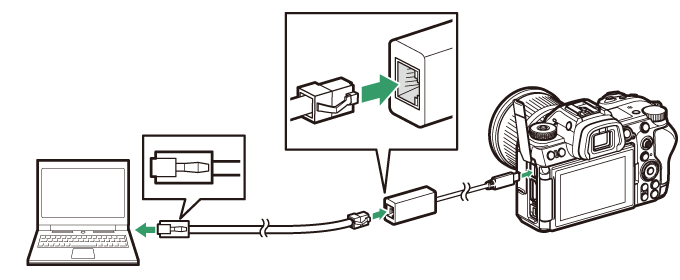
-
Желі мәзірінде [ USB ] үшін [ USB -LAN ] таңдаңыз.
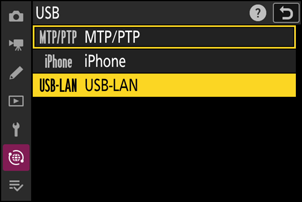
-
Желі мәзірінде [ Компьютерге қосылу ] тармағын таңдап, [ Желі параметрлері ] тармағын бөлектеп, 2 түймесін басыңыз.
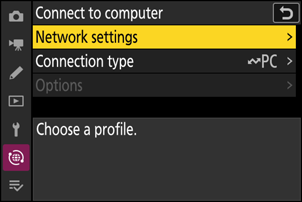
-
[ Профиль жасау ] тармағын бөлектеп, J түймесін басыңыз.
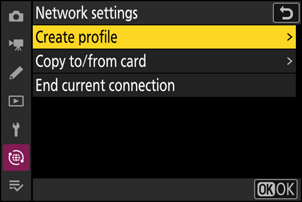
-
Жаңа профильді атаңыз.
- Әдепкі атауды өзгертпей келесі қадамға өту үшін X түймесін басыңыз.
- Таңдалған атауыңыз желі мәзірінде [ Компьютерге қосылу ] > [ Желі параметрлері ] тізімінде пайда болады.
- Профиль атын өзгерту үшін J түймесін басыңыз. Мәтінді енгізу туралы ақпаратты «Мәтінді енгізу» бөлімінен қараңыз ( 0 Мәтін енгізу ). Атты енгізгеннен кейін жалғастыру үшін X түймесін басыңыз.
- Камера USB -to-Ethernet адаптерін анықтағанға дейін кідіріс болуы мүмкін. Егер камера Ethernet қосылымын анықтай алмаса, шебер «WLAN1» әдепкі атауы бар сымсыз LAN профилін жасауды бастау үшін конфигурацияланады. 4-қадамға оралу үшін Z түймесін түртіңіз немесе 4 түймесін басыңыз, шамамен 10 секунд күтіп, әрекетті қайталаңыз.
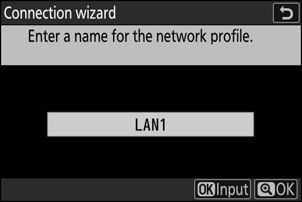
-
IP мекенжайын алыңыз немесе таңдаңыз.
Келесі опциялардың бірін бөлектеп, J түймесін басыңыз.
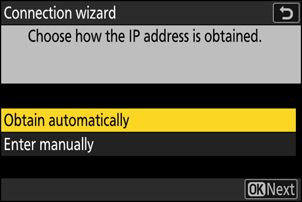
Опция Сипаттама [ Автоматты түрде алу ] Желі IP мекенжайын автоматты түрде беру үшін конфигурацияланса, осы опцияны таңдаңыз. IP мекенжайы тағайындалғаннан кейін «конфигурация аяқталды» хабары көрсетіледі. [ Қолмен енгізу ] IP мекенжайын және ішкі желі маскасын қолмен енгізіңіз.
- J түймесін басыңыз; сізге IP мекенжайын енгізу сұралады.
- Сегменттерді бөлектеу үшін негізгі басқару дискін бұрыңыз.
- Бөлектелген сегментті өзгерту үшін 4 немесе 2 түймесін басыңыз және өзгертулерді сақтау үшін J түймесін басыңыз.
- Содан кейін X түймесін басыңыз; «конфигурация аяқталды» хабары көрсетіледі. Ішкі желі маскасын көрсету үшін X түймесін қайтадан басыңыз.
- Ішкі желі маскасын өңдеу үшін 1 немесе 3 түймесін басып, J түймесін басыңыз; «конфигурация аяқталды» хабары көрсетіледі.
-
«Конфигурация аяқталды» хабары көрсетілгенде жалғастыру үшін J түймесін басыңыз.
-
Жұптастыруды бастаңыз.
Сұралған кезде компьютерде Wireless Transmitter Utility іске қосыңыз.
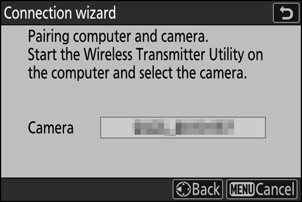
-
Wireless Transmitter Utility камераны таңдаңыз.
8-қадамда камера көрсететін атты таңдап, [ Келесі ] түймесін басыңыз.
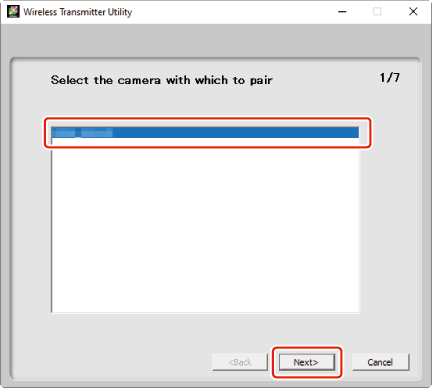
-
Wireless Transmitter Utility қолданбасында камера көрсететін аутентификация кодын енгізіңіз.
- Камера аутентификация кодын көрсетеді.
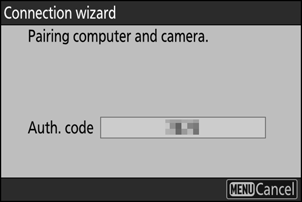
- Wireless Transmitter Utility арқылы көрсетілетін тілқатысу терезесіне аутентификация кодын енгізіп, [ Келесі ] түймесін басыңыз.
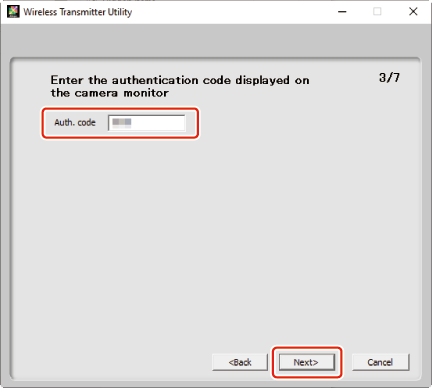
-
Жұптастыру процесін аяқтаңыз.
- Камера жұптастырудың аяқталғаны туралы хабарды көрсеткенде, J түймесін басыңыз.
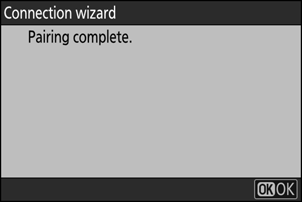
- Wireless Transmitter Utility [ Келесі ] түймесін басыңыз; сізге тағайындалған қалтаны таңдау ұсынылады. Қосымша ақпаратты Wireless Transmitter Utility бағдарламасының онлайн анықтамасынан қараңыз.
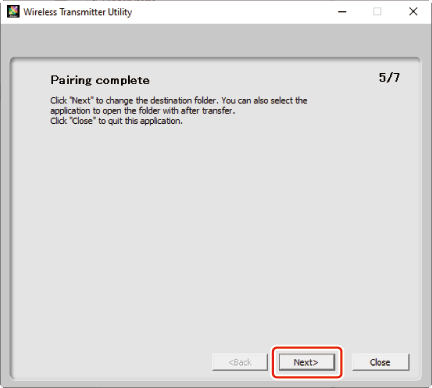
- Жұптастыру аяқталған кезде камера мен компьютер арасында байланыс орнатылады.
-
Қосылымды тексеріңіз.
Байланыс орнатылған кезде, профиль атауы камераның [ Компьютерге қосылу ] мәзірінде жасыл түспен көрсетіледі.
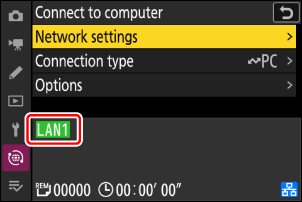
Қазір камера мен компьютер арасында байланыс орнатылды.
Камерамен түсірілген суреттерді компьютерге «Камера компьютерге немесе FTP серверіне қосылғанда не істеуге болады» тарауындағы «Суреттерді жүктеп салу» ( 0 Суреттерді жүктеу ) бөлімінде сипатталғандай жүктеп салуға болады.
NX Tether арқылы компьютерден камераны басқару туралы ақпаратты алу үшін «Камера компьютерге немесе FTP серверіне қосылғанда не істеуге болады» тарауындағы «Камераны басқару» ( 0 Камераны басқару ) бөлімін қараңыз.
Компьютерге қосылуды аяқтау
Қосылымды мына жолмен аяқтауға болады:
- камераны өшіру немесе
- желі мәзірінде [ Компьютерге қосылу ] > [ Желі параметрлері ] үшін [ Ағымдағы қосылымды аяқтау ] опциясын таңдау.

